Lo spazio di archiviazione interno ridotto è qualcosa che è diventato sinonimo di quasi tutti i possessori di smartphone. Sebbene la maggior parte dei telefoni in questi giorni abbia almeno 16 GB di spazio di archiviazione, non è abbastanza, considerando che i telefoni registrano video 4K in questi giorni e che i giochi ad alta intensità grafica sono di dimensioni piuttosto enormi. Un errore di "spazio di archiviazione insufficiente" è piuttosto fastidioso, soprattutto quando hai una nuova app o un gioco da scaricare. Quindi, oggi, vorremmo condividere con te una guida completa su come liberare spazio di archiviazione interno su Android.
Quindi, questa guida conterrà suggerimenti per utenti root e non root. Puoi effettivamente utilizzare questi suggerimenti come elenco di controllo ogni volta che ritieni di volere dello spazio libero disponibile nella memoria interna. Andiamo a scavare.
1. Cancella dati memorizzati nella cache
Il primo e più rapido modo per eliminare l'errore "Spazio di archiviazione insufficiente" sarebbe cancellare i dati memorizzati nella cache. Ti consigliamo di cancellare le immagini ei file memorizzati nella cache dalle app dei social media e dal browser web.
Per svuotare la cache, accedi al file Impostazioni di archiviazione del tuo dispositivo e tocca su Memoria interna opzione. Ti mostrerà la quantità di dati presi da diversi tipi di media, inclusi i dati memorizzati nella cache. Tocca "Dati memorizzati nella cache"Per svuotare la cache. Premi OK quando richiesto.
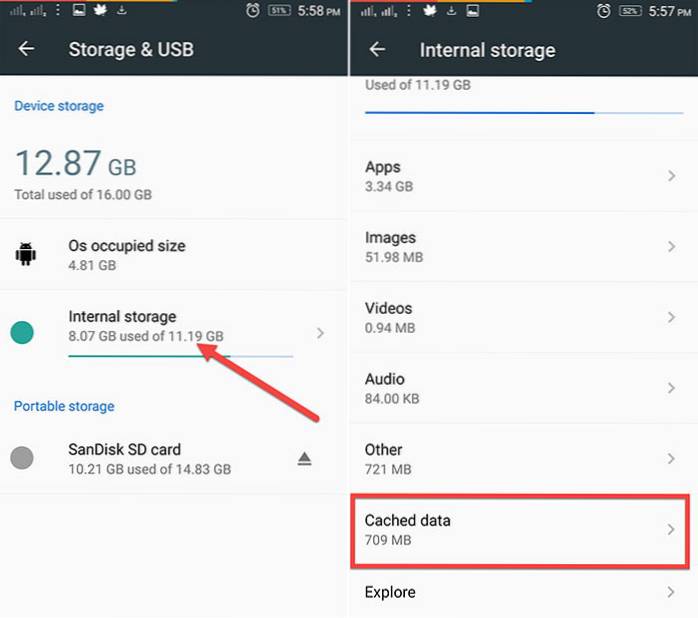
Tuttavia, devi fare attenzione se ti affidi completamente ai dati mobili per Internet, perché i dati memorizzati nella cache saranno effettivamente utili per risparmiare quel bit extra di dati.
2. Trova file di grandi dimensioni e rimuovi i file non necessari
La prossima cosa che devi fare è eliminare i file inutili e più grandi. Per lo più i file di grandi dimensioni potrebbero essere film e video HD che dovrebbero essere spostati su una scheda SD o altri dispositivi di archiviazione. Ma devi prima trovare se ce ne sono. Sarebbe un compito piuttosto noioso trovare tali file in varie cartelle. Quindi, per facilitare questo processo dovresti usare un file app di analisi della memoria.
Ti consiglio di utilizzare l'app Storage Analyzer & Disk Usage (gratuita). Ti mostrerà facilmente i 10 file più grandi presenti nella tua memoria interna.
Dopo aver installato l'app, apri il file cassetto di navigazione e devi vedere l'opzione per "File più grandi“. Toccalo e otterrai il tuo risultato. Ora, per rimuovere i file richiesti devi solo premere a lungo su un file e avrai la possibilità di Cancellalo.
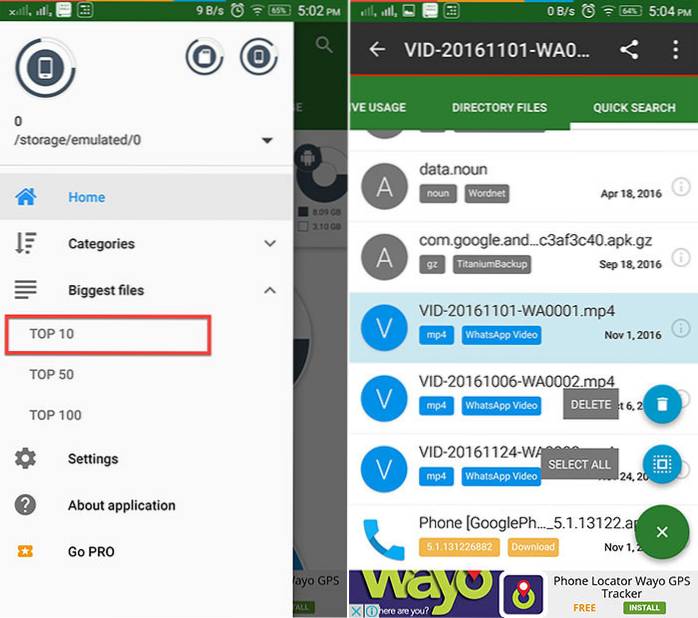
Puoi persino utilizzare alcune app di gestione file avanzate, che offrono opzioni simili per ordinare i file più grandi nella tua memoria.
3. Rimuovere i file e le foto duplicati
I file duplicati vengono prodotti principalmente quando si utilizza uno smartphone Android per molto tempo e sono costituiti principalmente da APK e PDF. Anche le foto vengono duplicate quando scattiamo 2-3 foto insieme per ottenere lo scatto migliore, ma tendiamo sempre a dimenticare di eliminare le foto scadenti. Quindi, causando la duplicazione nelle foto.
Puoi facilmente eliminare le foto duplicate utilizzando un'app popolare chiamata Gallery Doctor (Gratuito). Trova automaticamente le foto danneggiate e duplicate e ti offre un'opzione rapida per eliminarle tutte in una volta. Puoi anche esaminarli prima di eliminarli, se lo desideri.
Apri l'app e all'inizio ti chiederà di scansionare l'app delle foto. Dopo aver completato la scansione, ti mostrerà un file rapporto completo sullo stato di salute della tua galleria. Ora qui, ti mostrerà il "Cattive foto" e "Foto simili“. Tutto quello che devi fare è rivedere quelli che vuoi conservare ed eliminare gli altri. Ti semplifica il compito scegliendo le foto migliori che potresti voler conservare.
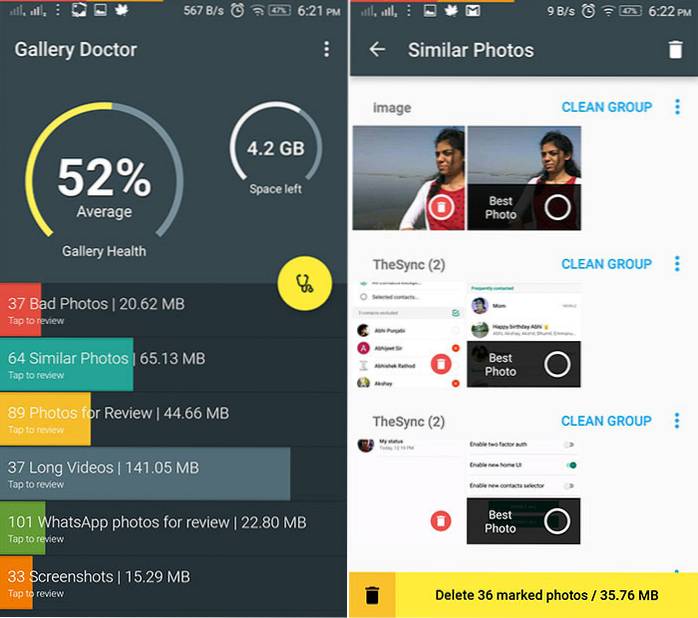
Il dottore della galleria è principalmente per le foto, ma se vuoi cerca i duplicati nei documenti e in altri file, devi scaricare App Trova file duplicati (Gratuito).
Questa app controlla la convenzione di denominazione dei file per individuare i duplicati. Anche qui puoi rivedere i file e controllare quelli che vuoi conservare. Visualizza il numero di duplicati presenti per un particolare file e mostra anche la posizione del file, per facilitare ulteriormente il processo. Dopo aver finito di sistemare i file, premere il pulsante Elimina per rimuoverli.
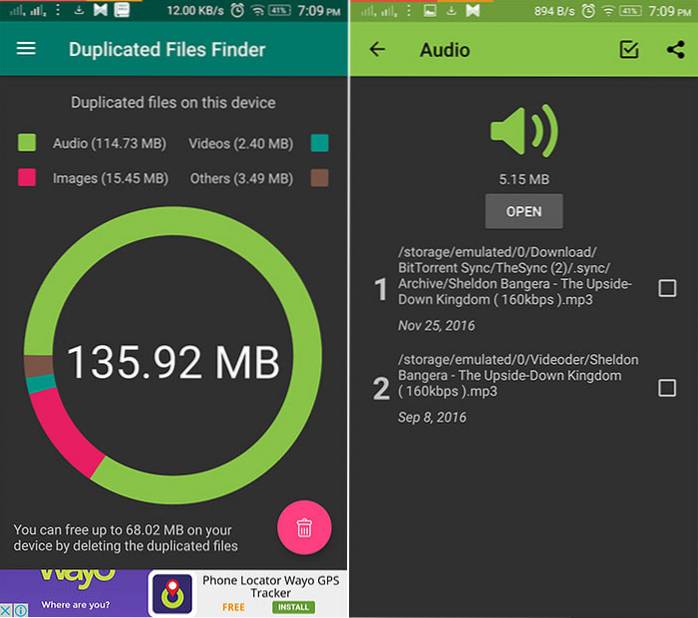
4. Disinstalla in batch le app inutili
Se sei un appassionato di Android, provare nuove app e giochi è qualcosa che devi fare ogni giorno. È probabile che il tuo dispositivo abbia una serie di app inutili che non usi più. Bene, è ora di rimuoverli per sempre.
Ora, nel sistema Android non è disponibile alcun modo che ti consenta di disinstallare più app contemporaneamente. Quindi, dovremo utilizzare un'altra app per ottenere questo compito. Possiamo usare il file Semplice app di disinstallazione (Gratuito con acquisti in-app) e puoi consultare il nostro articolo completo su come disinstallare più app su Android per maggiori dettagli.
5. Trasferisci file su scheda SD
Bene, questo è un gioco da ragazzi. Immagini, video, file musicali e altri documenti devono essere trasferiti su una scheda SD se stai esaurendo la memoria interna. Puoi farlo facilmente utilizzando l'app di gestione file che usi. Puoi anche usare il tuo computer per farlo. Basta collegare il telefono al computer tramite USB ed eseguire un copia-incolla per i file selezionati.
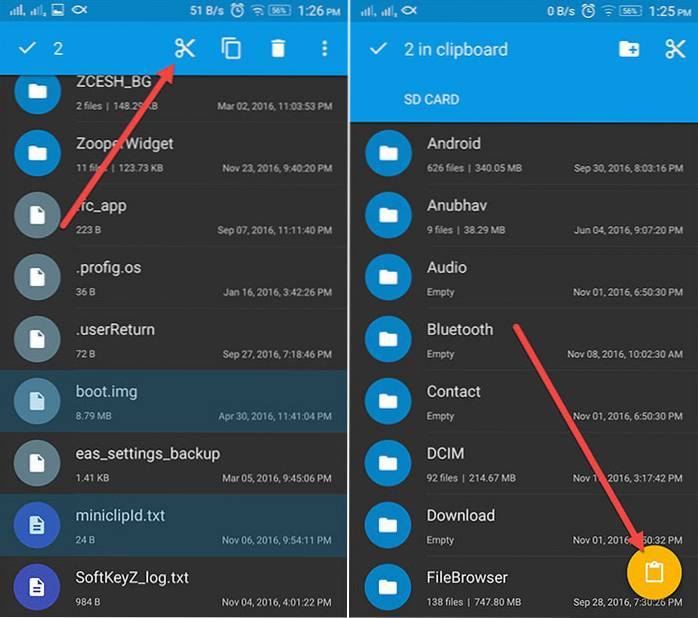
6. Rimuovi aree offline in Google Maps o sposta su scheda SD
La funzione offline di Google Maps è piuttosto sorprendente ma occupa molto spazio di archiviazione. Quindi, se hai salvato aree che non ti servono davvero, dovresti considerare di rimuoverle o spostarle sulla scheda SD. Per prima cosa, vediamo come eliminarli.
Apri il cassetto di navigazione in Google Maps e tocca "Aree offline“. Ora, nell'elenco delle aree offline, tocca quella che desideri eliminare. Nella schermata successiva, avrai la possibilità di aggiornare o Elimina l'area.
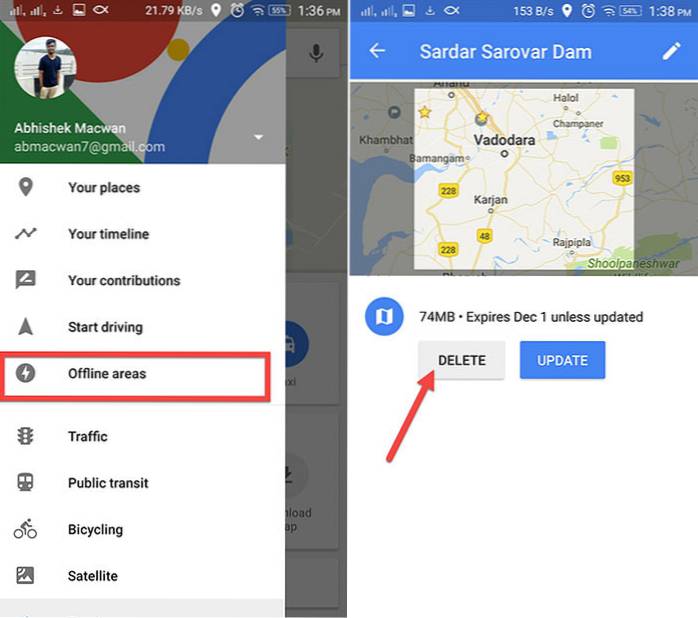
Ora, per spostare le tue aree offline sulla scheda SD, devi solo modificare un'impostazione. Nel Pagina Aree offline, toccare il Icona delle impostazioni nell'angolo in alto a destra. Quindi, tocca il pulsante "Preferenze di archiviazione"E seleziona il file Opzione scheda SD e tocca "Salva".
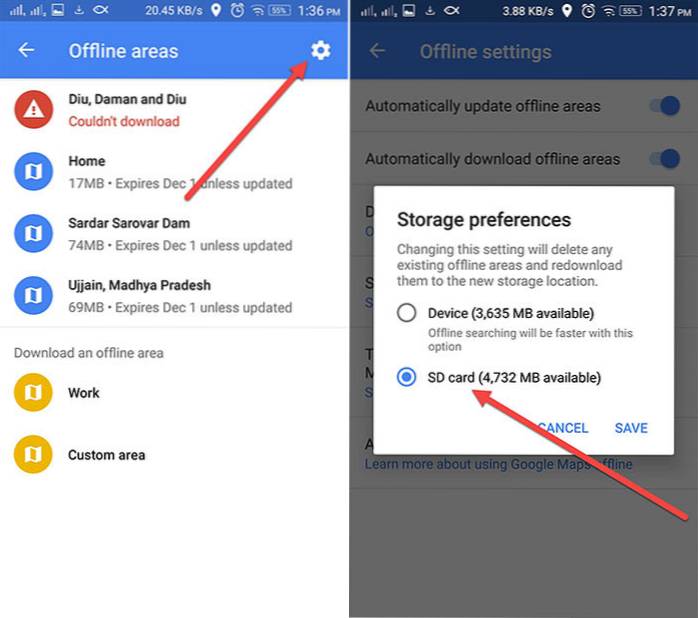
7. Optare per il cloud storage
Bene, se sei benedetto con una connessione Internet ad alta velocità, probabilmente dovresti optare per l'archiviazione cloud. Ora, la scelta di un servizio di archiviazione cloud dipende dalle tue preferenze. Puoi consultare il nostro articolo sui servizi di cloud storage più affidabili tra cui scegliere. Dopo aver installato un'app di archiviazione cloud, puoi considerare di spostare i tuoi file nel cloud per risparmiare spazio di archiviazione interno sul tuo smartphone Android.
8. Adotta la scheda SD come memoria interna
Ora, questo suggerimento è specifico per le persone che utilizzano un dispositivo con Android 6.0 e versioni successive. Android Marshmallow ha introdotto una nuova funzionalità che consente di adattare la memoria esterna del telefono come memoria interna. Questo è sicuramente utile, poiché non è possibile spostare alcuni file, app, data dell'app sulla scheda SD. Con l'archiviazione adottiva, aumenterai efficacemente la memoria interna del dispositivo. Bene, vediamo come puoi farlo.
Innanzitutto, avrai bisogno di un file scheda SD veloce. Mentre la tua normale scheda SD funzionerà, le velocità di lettura e scrittura saranno più lente. Quindi, assicurati di avere una scheda SD ad alta velocità. Se scegli di lavorare con la tua scheda SD già inserita, assicurati di eseguire il backup di tutto il suo contenuto perché la scheda SD verrà formattata per essere utilizzata come memoria interna. Una nuova unità verrà assegnata alla memoria già presente.
Una volta che sei pronto, vai a Impostazioni-> Archiviazione e USB sul telefono e tocca l'icona "Archiviazione portatile" che hai. Nella schermata successiva, tocca "Formatta come memoria interna“. Successivamente, ti verrà chiesto di cancellare tutto il contenuto sulla scheda SD e formattarlo come memoria interna. Tocca "Cancella e formatta".
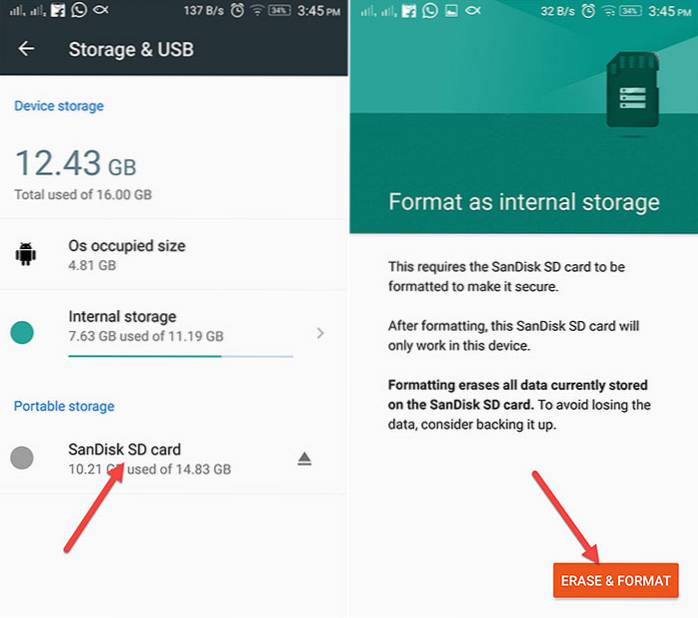
Quindi, ora hai un po 'più di memoria interna da riempire. Dovresti essere in grado di installare più app e giochi. Tuttavia, assicurati di farlo non rimuovere la scheda SD senza formattarla nuovamente come memoria portatile. Inoltre, dopotutto è una scheda SD e non funzionerà bene come la memoria interna.
9. Pulisci la spazzatura con un tocco [Root]
La spazzatura di cui sto parlando qui, sono i file e le cartelle rimanenti delle app disinstallate. Tali file di solito non vengono ripuliti dal sistema Android e non è possibile rimuoverli finché il dispositivo non ha accesso come root. Sì, questo suggerimento richiede un dispositivo Android con root.
L'app che useremo qui è una nota app chiamata SD Maid (versione gratuita). It rimuove tutti i file "Cadavere" in un solo tocco. Oltre a ciò, pulisce anche il database, offrendoti una quantità sufficiente di spazio di memoria libero. Bene, vediamo come SD Maid può essere utile.
Apri l'app e nel file Sezione di accesso rapido, avviare la scansione. Inizierà a trovare gli avanzi, i file memorizzati nella cache e altri dati inutili. Dopo aver terminato la scansione, tocca Corri adesso per cancellare quei dati.
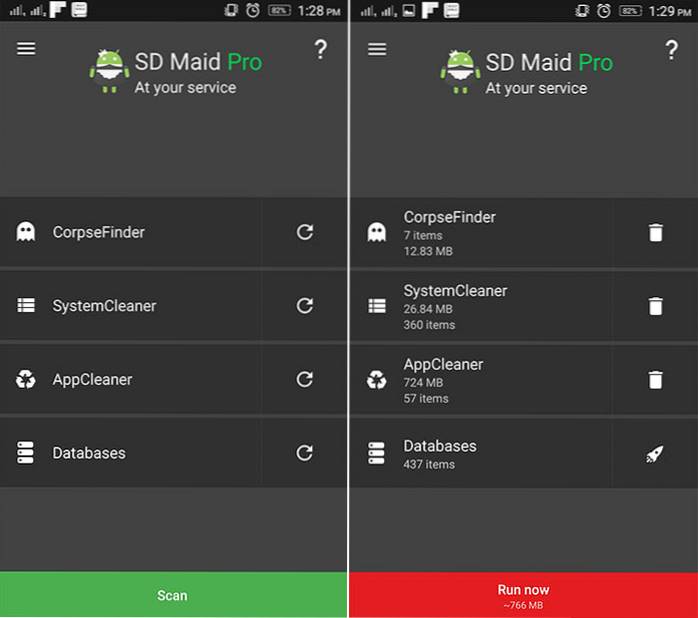
Ebbene, l'app anche tu programmare scansioni se scegli di acquistare la versione Pro ($ 3,49). A mio parere, questo metodo di root è più efficace e veloce di alcuni degli altri metodi senza root menzionati sopra.
10. Disinstallare Bloatware e altre app di sistema [root]
Se non stai utilizzando un dispositivo con Android di serie, devi aver notato varie app gonfie che occupano una preziosa memoria interna. La disinstallazione di bloatware è una delle cose migliori che puoi fare per liberare spazio di archiviazione interno. Tuttavia, puoi disinstallare le app di sistema solo su un dispositivo Android con root. Possiamo utilizzare la famosissima app Titanium Backup (versione gratuita), nota per la sua capacità di eseguire il backup delle app e dei relativi dati, ma puoi utilizzarla anche per disinstallare le app di sistema. Esistono altre app simili che possono aiutarci a raggiungere l'obiettivo, ma penso che Titanium Backup sia migliore. Quindi, vediamo come rimuovere alcune app di sistema non necessarie preinstallate sul tuo dispositivo utilizzando Titanium Backup.
Apri l'app e passa al "Ripristinare il backup"Tab. Qui, otterrai un elenco completo di tutte le app installate sul tuo dispositivo, comprese le app di sistema. Adesso, basta toccare una delle app di sistema e apparirà una finestra di dialogo. Qui otterrai il file opzione per disinstallare esso. Puoi persino eseguire il backup dell'app di sistema se lo desideri o puoi semplicemente bloccarla. Bloccare l'app la renderà non utilizzabile, ma sarà ancora nel tuo archivio.
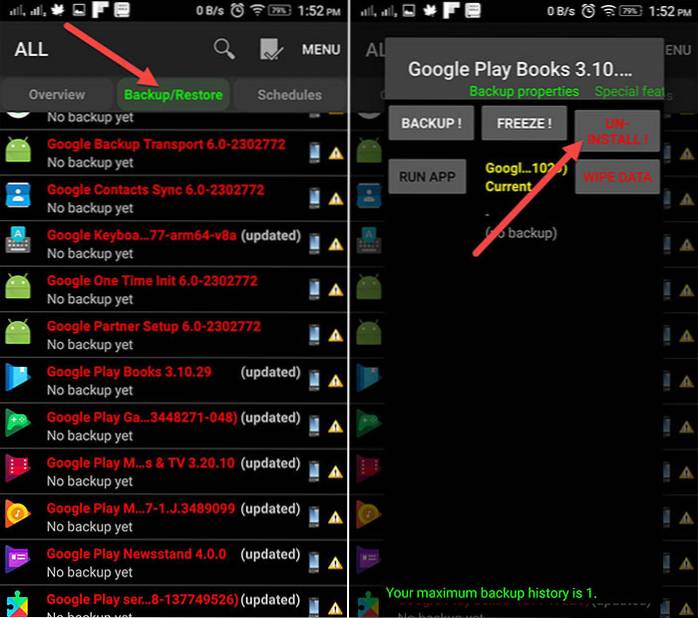
Puoi anche consultare il nostro articolo dettagliato su come rimuovere bloatware da dispositivi non rootati e rooted.
VEDERE ANCHE: Come modificare o falsificare la posizione GPS su Android
Usa questi suggerimenti per liberare spazio di archiviazione interno su Android
Bene, con questi suggerimenti di cui sopra, ora dovresti avere abbastanza spazio di archiviazione interno disponibile sul tuo dispositivo. Come accennato in precedenza, puoi utilizzare questi suggerimenti come elenco di controllo ogni volta che esaurisci lo spazio di archiviazione. È tutto da parte nostra, ma facci sapere come hanno funzionato questi suggerimenti per te, nella sezione commenti qui sotto. Inoltre, qualsiasi domanda è benvenuta.
 Gadgetshowto
Gadgetshowto



